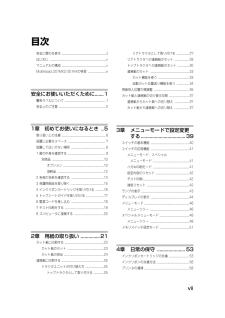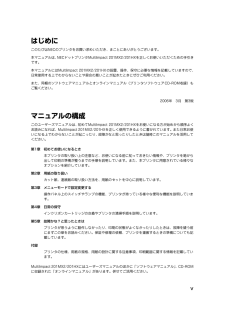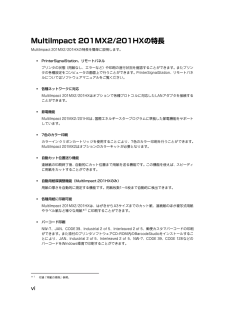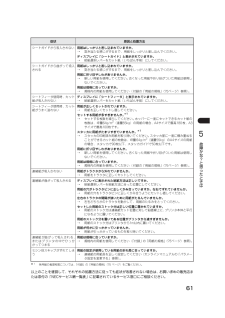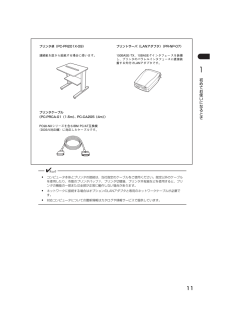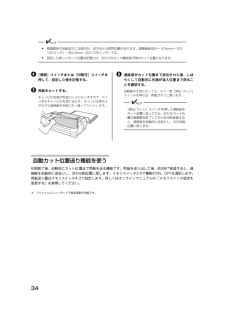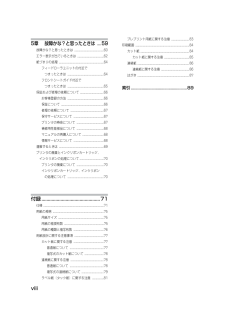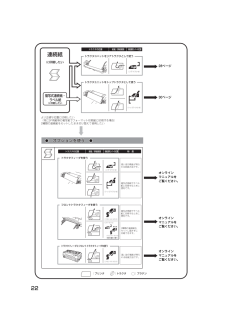Q&A
取扱説明書・マニュアル (文書検索対応分のみ)
"連続紙" 一致するキーワードは見つかりませんでした。
"連続紙"140 - 150 件目を表示
vii目次安全に関わる表示 ....................................................... ......iiはじめに ........................................................... .................vマニュアルの構成 ....................................................... .....vMultiImpact 201MX2/201HXの特長 .......................vi安全にお使いいただくために.......1警告ラベルについて ...................................................... .1安全上のご注意 ........................................................ ....... 21章 初めてお使いになるとき ..5取り扱い上の注意 .........................................
vはじめにこのたびはNECのプリンタをお買い求めいただき、まことにありがとうございます。本マニュアルは、NECドットプリンタMultiImpact 201MX2/201HXを正しくお使いいただくための手引きです。本マニュアルにはMultiImpact 201MX2/201HXの設置、操作、保守に必要な情報を記載していますので、日常使用する上でわからないことや具合の悪いことが起きたときにぜひご利用ください。また、同梱のソフトウェアマニュアルとオンラインマニュアル(プリンタソフトウェアCD-ROM収録)もご覧ください。2006年 3月 第3版マニュアルの構成このユーザーズマニュアルは、初めてMultiImpact 201MX2/201HXをお使いになる方が始めから順序よくお読みになれば、MultiImpact 201MX2/201HXを正しく使用できるように書かれています。また日常お使いになる上でわからないことが起こったり、故障かなと思ったりしたときは随時このマニュアルを活用してください。第1章 初めてお使いになるとき本プリンタの取り扱い上の注意など、お使いになる前に知っておきたい情報や、プリンタを箱から出して印...
viMultiImpact 201MX2/201HXの特長MultiImpact 201MX2/201HXの特長を簡単に説明します。・PrinterSignalStation、リモートパネルプリンタの状態(用紙なし、エラーなど)や印刷の進行状況を確認することができます。またプリンタの各種設定をコンピュータの画面上で行うことができます。PrinterSignalStation、リモートパネルについてはソフトウェアマニュアルをご覧ください。・各種ネットワークに対応MultiImpact 201MX2/201HXはオプションで各種プロトコルに対応したLANアダプタを接続することができます。・節電機能MultiImpact 201MX2/201HXは、 国際エネルギースタープログラムに準拠した節電機能をサポートしています。・7色のカラー印刷カラーインクリボンカートリッジを使用することにより、7色のカラー印刷を行うことができます。MultiImpact 201MX2はオプションのカラーキットが必要となります。・自動カット位置送り機能連続紙の印刷終了後、自動的にカット位置まで用紙を送る機能です。この機能を使えば、スピーデ...
61故障かな?と思ったときは5シートガイドから吸入されない用紙はしっかりと差し込まれていますか。→突き当たる感じがするまで、用紙をしっかりと差し込んでください。ディスプレイに「シートガイド」と表示されていますか。→給紙選択レバーをカット紙(いちばん手前)にしてください。シートガイドから曲がって吸入される用紙はしっかりと差し込まれていますか。→突き当たる感じがするまで、用紙をしっかりと差し込んでください。用紙に折り目やしわがありませんか。→新しい用紙を使用してください。古くなった用紙や折り目がついた用紙は使用しないでください。用紙は規格に合っていますか。→規格内の用紙を使用してください(付録の「用紙の規格」(75ページ)参照)。シートフィーダ使用時、カット紙が吸入されないディスプレイに「シートフィーダ」と表示されていますか。→給紙選択レバーをカット紙(いちばん手前)にしてください。シートフィーダ使用時、カット紙がうまく送れない用紙が正しくセットされていますか。→用紙を正しくセットし直してください。セットする用紙が多すぎませんか。*1→セットする枚数を減らしてください。ホッパーに一度にセットできるカット紙の枚数は...
11初めてお使いになるとき1チェック✔・ コンピュータ本体とプリンタの接続は、当社指定のケーブルをご使用ください。指定以外のケーブルを使用したり、市販のプリンタバッファ、プリンタ切替器、プリンタ共有器などを使用すると、プリンタの機能の一部または全部が正常に動作しない場合があります。・ ネットワークに接続する場合はオプションのLANアダプタと専用のネットワークケーブルが必要です。・ 対応コンピュータについての最新情報はカタログや情報サービスで提供しています。□ トラクタフィーダ(PR-D201HX-03)複写式の連続紙やラベル紙など、用紙送りに高い精度が要求される連続紙に印刷するときに使いプリンタ卓(PC-PR201X-09)連続紙を底から給紙する場合に使います。10/100BASE10BASE100BASESTATUSDCIN 5Vプリントサーバ(LANアダプタ)(PR-NP-07)100BASE-TX、10BASE-Tインタフェースを装備し、プリンタのパラレルインタフェースに直接装着する外付けLANアダプタです。プリンタケーブル(PC-PRCA-01(1.5m) 、PC-CA205(4m) )PC98-NX...
34チェック✔・ 微調整時の用紙送りには順方向、逆方向とも限界位置があります。調整範囲は約ー 4.2mm(ー20/120インチ)~約4.2mm(20/120インチ)です。・ 設定した新しいカット位置は記憶され、次からのカット機能実行時のカット位置になります。笘 [微調]スイッチまたは[印刷可]スイッチを押して、設定した値を記憶する。笙 用紙をカットする。キャノピの先端が用紙カッタになりますので、ミシン目をキャノピの先端に合わせ、キャノピを押さえせながら連続紙を手前に引っ張ってカットします。笞 連続紙がカット位置まで排出された後、しばらくして自動的に先端が吸入位置まで戻ることを確認する。自動動作を待たなくても、もう一度[排出/カット]スイッチを押せば、用紙がすぐに戻ります。チェック✔[排出/カット]スイッチを押して連続紙をカット位置に送ってから、またはカット位置の微調整を終了してから約8秒経過すると、連続紙を自動的に逆送りし、次の印刷位置に戻します。印刷終了後、自動的にカット位置まで用紙を送る機能です。用紙を送り出した後、約8秒*経過すると、連続紙を自動的に逆送りし、次の印刷位置に戻します。メモリスイッチ3-5...
24● トップシートガイドの場合印刷する面を下にしてください。● フロントシートガイドの場合印刷する面を上にしてください。チェック✔ここで、カット紙の吸入位置を微調整することができます。微調整したいときは「用紙吸入位置の微調整」(35ページ)をご覧ください。これでプリンタは印刷データをコンピュータから受信し、カット紙に印刷できる状態になりました。・ シートガイドには連続紙をセットしないでください。紙づまりやその他のトラブルの原因になります。・ 印刷範囲より幅の狭い用紙は使用しないでください。印刷ヘッドやプラテンを傷つけることがあります。チェック✔印刷の途中で用紙がなくなった(用紙ランプ点灯)場合は、新しいカット紙をセット・吸入してください。続きが印刷されます。カット紙を排出する場合は[排出/カット]スイッチを押します。次のページを印刷する場合は、排出したカット紙を取り除き、新しいカット紙をセットし、吸入させてください。カット紙の排出PSU3J3UM_03.book 24ページ 2006年2月10日 金曜日 午後2時39分
viii5章 故障かな?と思ったときは ...59故障かな?と思ったときは ........................................60エラー表示が出ているときは ....................................62紙づまりの処理 ........................................................ .....64フィードローラユニットの付近でつまったときは .................................................64フロントシートガイド付近でつまったときは .................................................65保証および修理の依頼について ................................66お客様登録の方法 .................................................66保証について .................................................
22 オプションを使う オプションを使う オプションを使う (リアトラクタ)(トップトラクタ)より正確な位置に印刷したい(特に5P用紙等の複写紙でフォーマット印刷紙に印刷する場合)2種類の連続紙をセットしたまま切り替えて使用したいトラクタユニットをリアトラクタとして使うトラクタユニットをトップトラクタとして使うトラクタの位置 給紙/排紙経路 給紙選択レバーの位置:トラクタ :プラテン :プリンタ(リアトラクタ)(トップトラクタ)2種類の連続紙をセットし直さずに印刷できます。(フロントトラクタ)(フロントトラクタ)(リアトラクタ)または高い改行精度が得られる給紙方法です。トラクタフィーダを使うフロントトラクタフィーダを使う(フロントトラクタ)トラクタフィーダとフロントトラクタフィーダを使うを切り替えて使う複写式用紙やラベル紙に印刷するときに便利です。高い改行精度が得られる給紙方法です。複写式用紙やラベル紙に印刷するときに便利です。トラクタの位置 給紙/排紙経路 給紙選択レバーの位置連続紙に印刷したい複写式連続紙・ラベル紙に印刷したい特 長28ページ30ページオンラインマニュアルをご覧ください。オンライ...
33用紙の取り扱い2使用している連続紙が坪量46.5~81.4g/m2(連量40~70kg)の上質紙で1枚の場合、連続紙のカット機能を使うことができます。トップトラクタで印刷しているとき、またはカット機能を使わないで連続紙をカットするときには、プラテンノブを使って用紙を送り出してからカットしてください。チェック✔・ カット機能とは、連続紙をカット位置(ミシン目がキャノピの先端にそろう位置)まで送り出し、カット後、次ページの先頭位置(用紙の吸入位置)まで自動的に逆送りする機能です。これにより、連続紙をむだなく使用することができます。プラテンノブを使って印刷開始位置を調整された場合、カット機能使用後に、再度プラテンノブで調整してください。・ カット機能を使うためには、あらかじめ連続紙の用紙長を正しく設定しておく必要があります。オンラインマニュアルの「パラメータ設定を変更する」を参照してください。・ 印刷終了後、トラクタユニットにかかっている連続紙が残り少ない場合は、カット機能は働きません。笊 [排出/カット]スイッチを押す。連続紙がカット位置まで送られます。チェック✔[排出/カット]スイッチを押したとき、すでに連...